Regolazione e gestione della finestra dell'applicazionele utility generalmente consentono all'utente di eseguire lo snap delle applicazioni attive sui lati richiesti dello schermo senza risparmiare spazio prezioso sullo schermo. L'unico modo per risparmiare spazio sullo schermo è utilizzare un'app in grado di rimuovere le parti non necessarie delle finestre, come barre di scorrimento, barra dei menu, ecc. PWT (Python Windows Tiler) è un piastrellista di Windows 7 basato su Python, ovvero uno strumento di regolazione dello spazio di lavoro dell'applicazione che è altrettanto efficace nel risparmiare spazio sullo schermo rimuovendo le intestazioni delle applicazioni attive.
PWT viene fornito senza alcuna interfaccia utente e non offre alcunaopzioni di regolazione da configurare. Devi solo tenere a mente le combinazioni di tasti di scelta rapida relative alla regolazione di Windows per salvare e ripristinare rapidamente i layout di Windows, spostarti tra le finestre precedentemente attive, passare da un monitor all'altro, cambiare lo stato attivo sull'unità di visualizzazione precedente, affiancare la finestra dell'applicazione attiva e così via. L'applicazione può essere utilizzata anche per gestire la piastrellatura per monitor. Se si dispone di un'impostazione multi-monitor, PWT può rivelarsi estremamente utile per affiancare rapidamente le finestre presenti su diverse unità di visualizzazione.
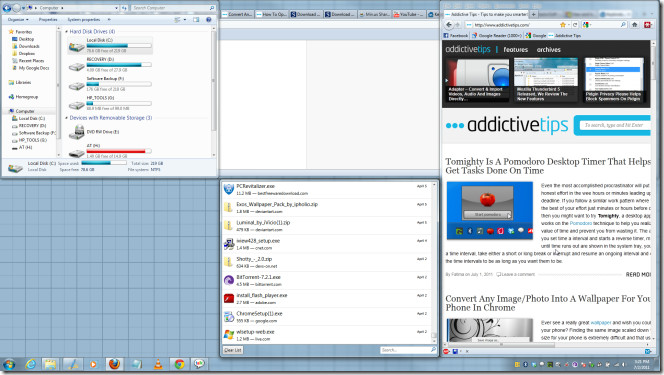
Quando avvii l'applicazione, lo faràtrasforma tutte le finestre dell'applicazione attive in riquadri. L'icona che si trova nella barra delle applicazioni indica che è possibile utilizzare le combinazioni di tasti di scelta rapida fornite. L'elenco seguente mostra tutte le combinazioni di tasti di scelta rapida supportate con le rispettive funzionalità.
ALT + H: riduce la larghezza della masterarea di 100 pixel
ALT + L: aumenta la larghezza della masterarea di 100 pixel
ALT + J: sposta lo stato attivo sulla finestra successiva
ALT + K: sposta lo stato attivo sulla finestra precedente
ALT + INVIO: sposta il focus sulla masterarea
ALT + MAIUSC + J: sposta la finestra nella posizione successiva
ALT + MAIUSC + K: sposta la finestra nella posizione precedente
ALT + MAIUSC + INVIO: passa la finestra alla masterarea
ALT + MAIUSC + H: riduce la dimensione dell'area master di 1
ALT + MAIUSC + L: aumenta la dimensione dell'area master di 1
ALT + MAIUSC + C: chiude la finestra che attualmente ha lo stato attivo
ALT + MAIUSC + D: attiva / disattiva le decorazioni sulla finestra che attualmente ha lo stato attivo
ALT + MAIUSC + CANC: esce dall'applicazione
ALT + 1..9: passa al piastrellista 1..9 (comportamento simile all'area di lavoro)
ALT + MAIUSC + 1..9: invia la finestra al piastrellista 1..9
ALT + I: passa al monitor successivo
ALT + U: passa al monitor precedente
ALT + MAIUSC + I: passa la finestra focalizzata al monitor successivo
ALT + MAIUSC + U: passa la finestra focalizzata sul monitor precedente
ALT + SPAZIO: cambia il layout di piastrellatura corrente
È consigliabile provare tutti i tasti di scelta rapidacombinazioni per capire come svolgono effettivamente tali funzioni. Ad esempio, rimuove la parte dell'intestazione della finestra dell'applicazione che si avvia, che può includere, barra del titolo, minimizzare, ripristinare, chiudere i pulsanti, barra dei menu, ecc. È sempre possibile utilizzare la combinazione Alt + Maiusc + D per riportare il nascosto parte della finestra.
È un'applicazione open source che funziona su tutte le versioni di Windows.
Scarica PWT













Commenti